

Dễ dàng so sánh các tệp PDF.
Nhanh chóng phát hiện những khác biệt giữa các phiên bản khác nhau của tệp để có quy trình xem xét hiệu quả hơn với công cụ so sánh của Adobe Acrobat.

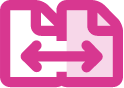
Với nhiều vòng sửa đổi, các thay đổi có thể bị bỏ qua. Nhưng giờ đây, bạn có thể dễ dàng so sánh văn bản và nắm bắt được mọi thay đổi, đồng thời bạn có thể thực hiện việc đó nhanh hơn bao giờ hết với công cụ so sánh tệp được thiết kế lại trong Acrobat.

Phát hiện những khác biệt.
Giúp tài liệu trở nên dễ so sánh với thanh tô màu tiện dụng để so sánh trực quan nhanh chóng. Xem tất cả văn bản và hình ảnh đã thay đổi giữa hai phiên bản của một tài liệu PDF.

Xem xét một cách hiệu quả.
Giờ đây, bạn có thể xem xét một cách hiệu quả hơn bằng cách xem nhanh nội dung đã được thêm, xóa hoặc sửa đổi trong tệp PDF hoặc bản quét của bạn trong bản tóm tắt kết quả dễ xem.

Trực quan hóa khi hai tài liệu đặt cạnh nhau.
Dễ dàng so sánh các tài liệu hoặc nhiều phiên bản của một tệp PDF bằng chế độ xem so sánh đặt cạnh nhau hoặc chế độ xem trang đơn lẻ để nhanh chóng phát hiện thay đổi bằng mắt thường.

Áp dụng bộ lọc.
Với công cụ so sánh PDF, bạn có thể áp dụng bộ lọc để xem những phần đã thay đổi theo loại nội dung, hình ảnh, văn bản, chú thích hoặc định dạng.
Cách so sánh các tệp PDF:
- Mở Acrobat cho máy Mac hoặc PC rồi chọn "Công cụ" > "So sánh các tệp".
- Nhấp vào "Chọn tệp" ở bên trái để chọn phiên bản tệp cũ hơn mà bạn muốn so sánh.
- Nhấp vào "Chọn tệp" ở bên phải để chọn phiên bản tệp mới hơn mà bạn muốn so sánh.
- Nhấp vào nút So sánh.
- Xem xét bản tóm tắt So sánh kết quả.
- Nhấp vào "Đi tới thay đổi đầu tiên" để xem xét từng điểm khác biệt giữa tệp tài liệu cũ và tệp tài liệu mới.
Các tính năng có liên quan
Làm được nhiều việc hơn với Adobe Acrobat nhờ những mẹo sau đây: